LINE 最近在手機版上帶來大幅度的介面更新,而電腦版也迎來最新的 v6.5.0 版本,帶來三項功能(1)聊天室分類(手機上也有這項功能喔!)(2)生物辨識登入,之前有介紹過 iPad 用戶是首波可以使用生物辨識登入 LINE 的用戶,現在電腦版也加入這項功能囉!(3)分享螢幕畫面時可選擇分享桌面或是特定程式的視窗。不過目前僅看到 Windows 的版本更新推出,Mac 版的更新可能要再等一下囉!
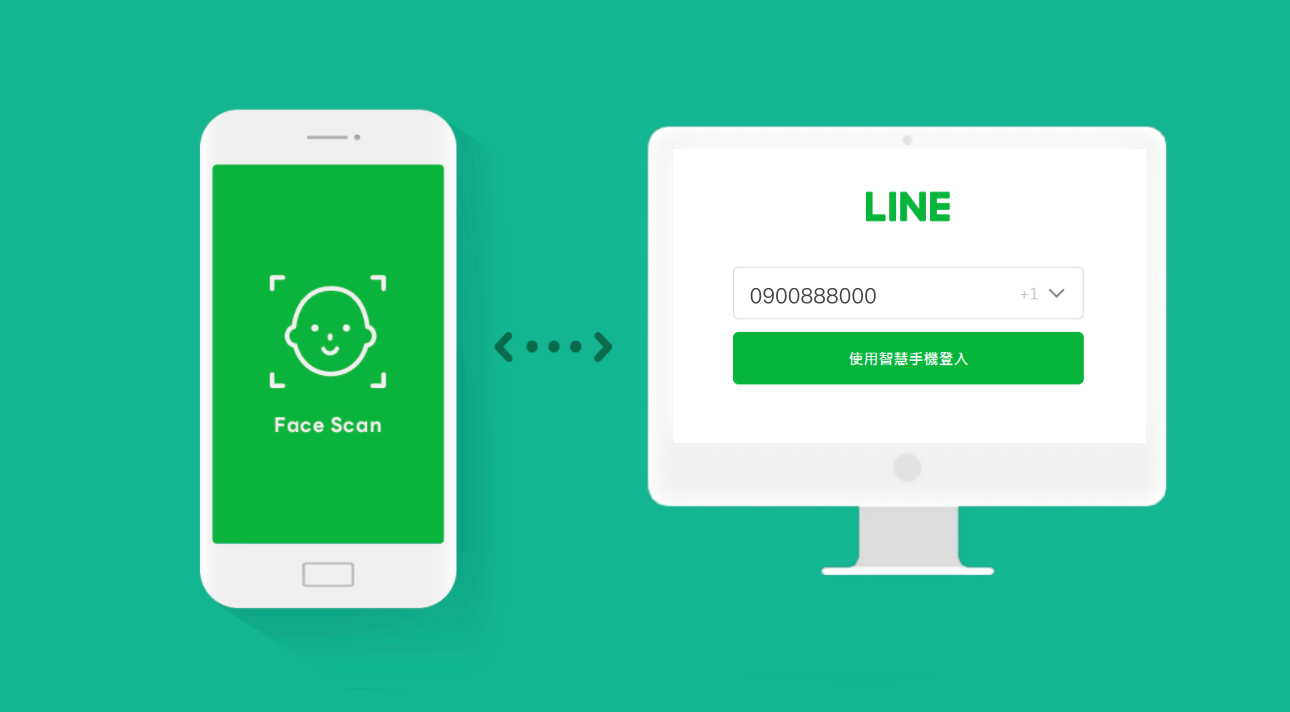
聊天室分類
更新至 v6.5.0 版本後,會發現上方已經幫你把聊天室分類成「全部」、「好友」、「群組」、「官方帳號」、「社群」,重點是還有提供一個「自訂分類」(手機版沒有),可以讓你自己分一個群組出來,感覺可以根據生活圈,區分成「公司」、「客戶」、「大學同學」等等的分類,我覺得很方便!畢竟有些公司的確會直接利用 LINE 來談公事,有區分出來就能更快速的回應重要訊息
▼更新完後上方已經分類完囉!
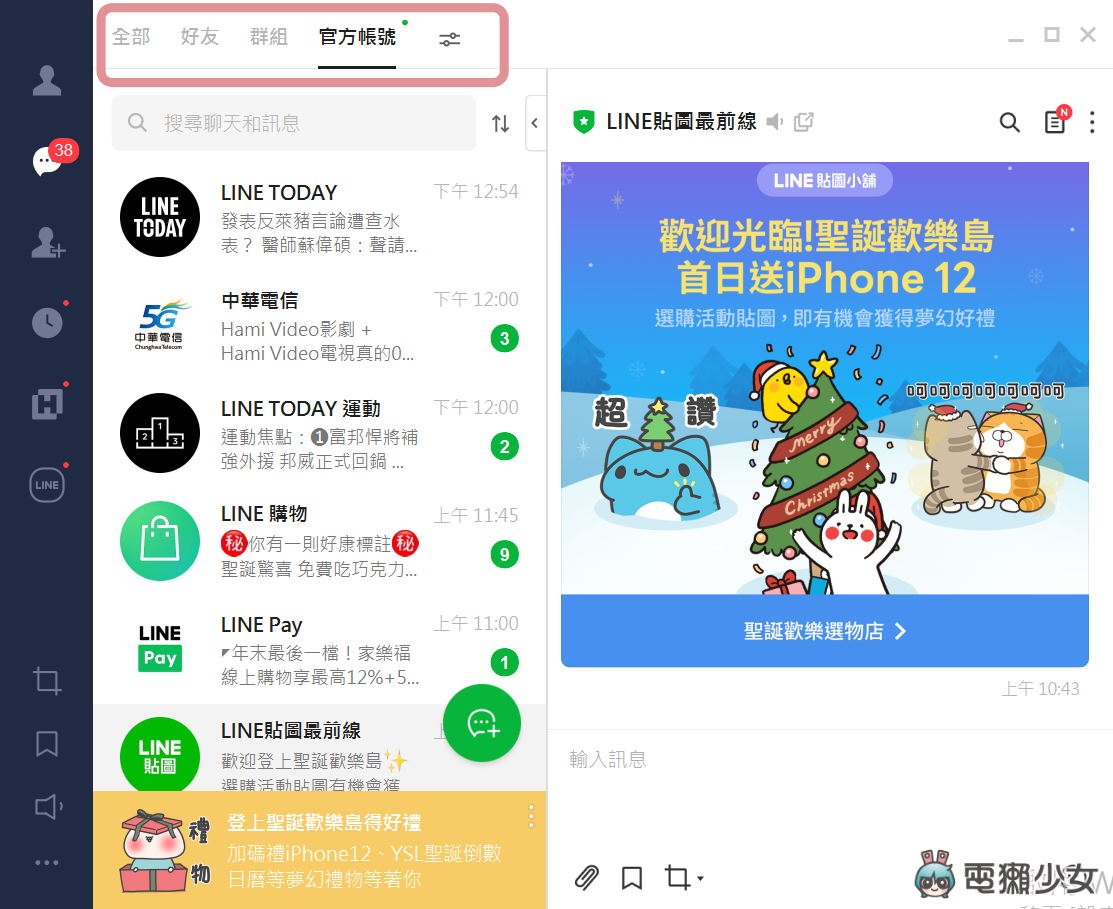
▼點選即可自訂一個新分類,像我是會把電獺同事的 LINE 集中在這一區,並可改變順序,例如可以把「電獺」放到「官方帳號」前面
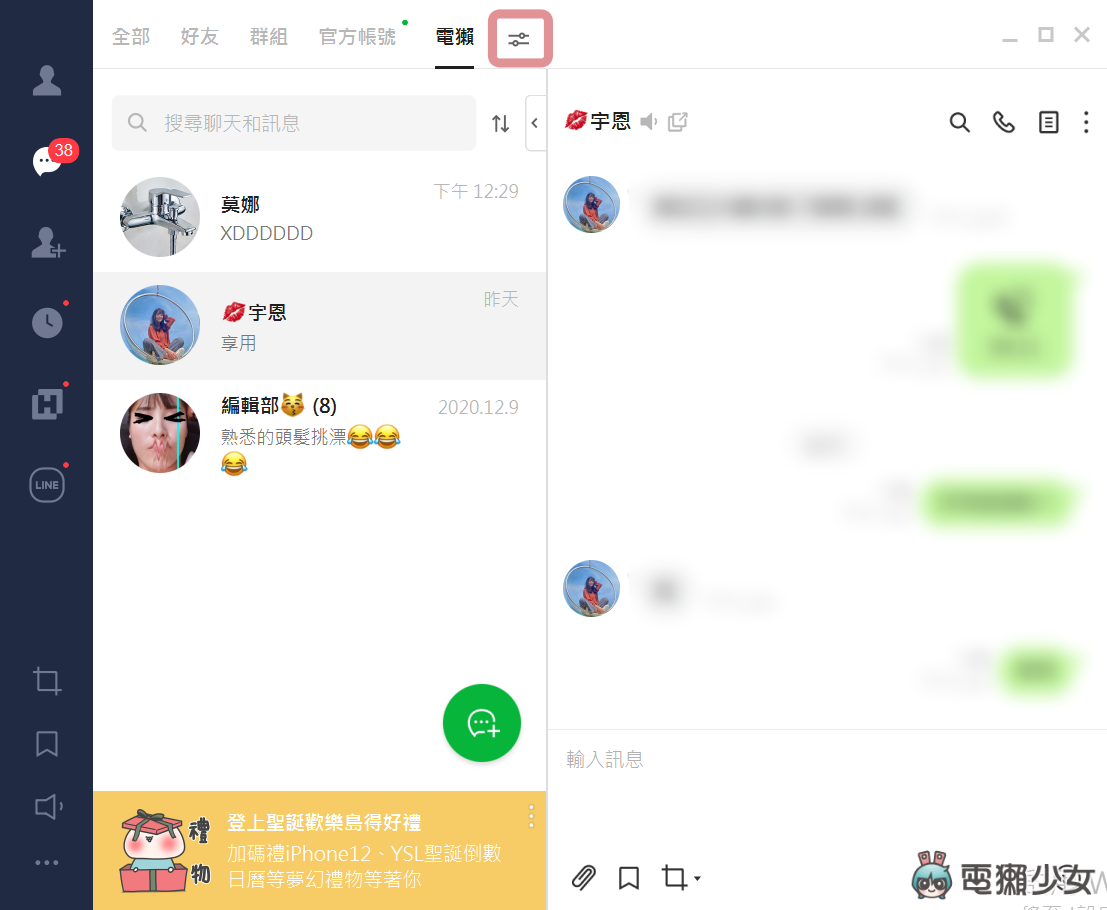
如果不想要「聊天室分類」也可以關閉這個選項,進到設定>>「聊天」>>取消「啟用聊天室分類功能」,就可以變回跟以前一樣囉!
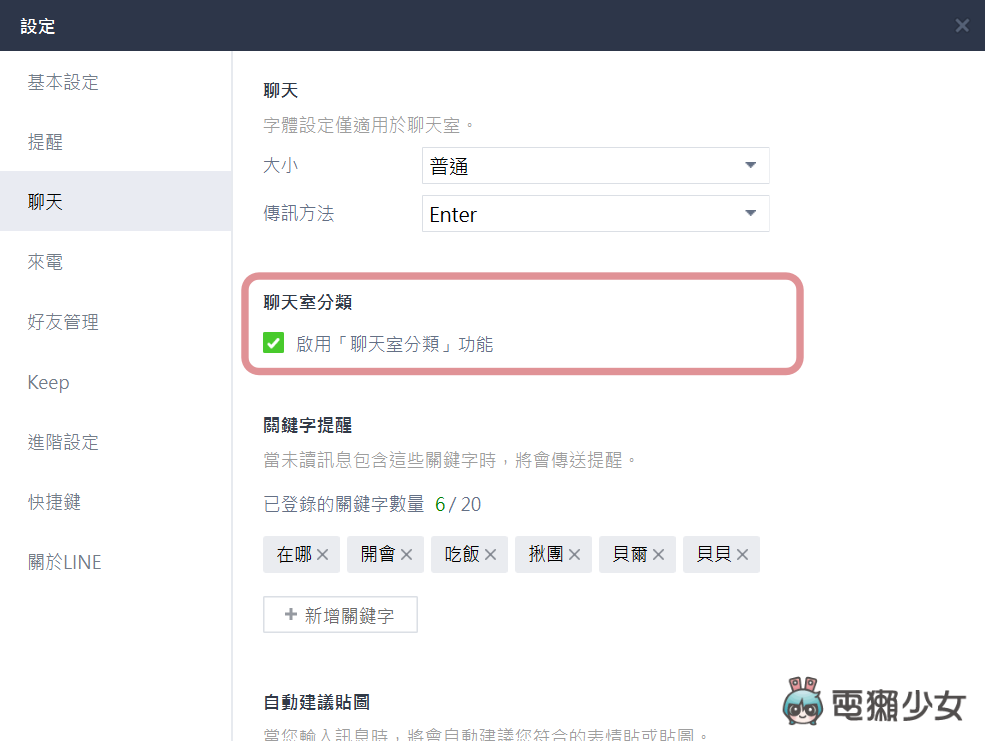
不過我自己是非常喜歡聊天室分類的功能,手機上也有設定(複習:手機版 LINE 聊天室分類功能),畢竟平常真的被太多官方訊息洗版,分類完比較能一眼看出朋友是否有傳訊息來~
▼對著分類按右鍵,可以直接已讀整個分類!「官方帳號」這一類超需要一次全部已讀...

生物辨識登入
生物辨識登入這項功能其實跟我一開始看到、想像的用法不太一樣(我以為是直接用電腦的臉部或指紋辨識),LINE 的這個生物辨識登入會連動手機,你在電腦版上用這個方式登入時,需要使用手機上的臉部辨識或指紋辨識,所以要登入的時候,手機一定要在旁邊!
那現在教大家如何設定:首先要先在手機版上的 LINE 啟用生物辨識,進到設定>>我的帳號>>Face ID/生物辨識>>啟用,點選啟用生物辨識後,滑到下方確認「允許自其他裝置登入」有開啟(預設開啟)
▼ iOS 設定方法
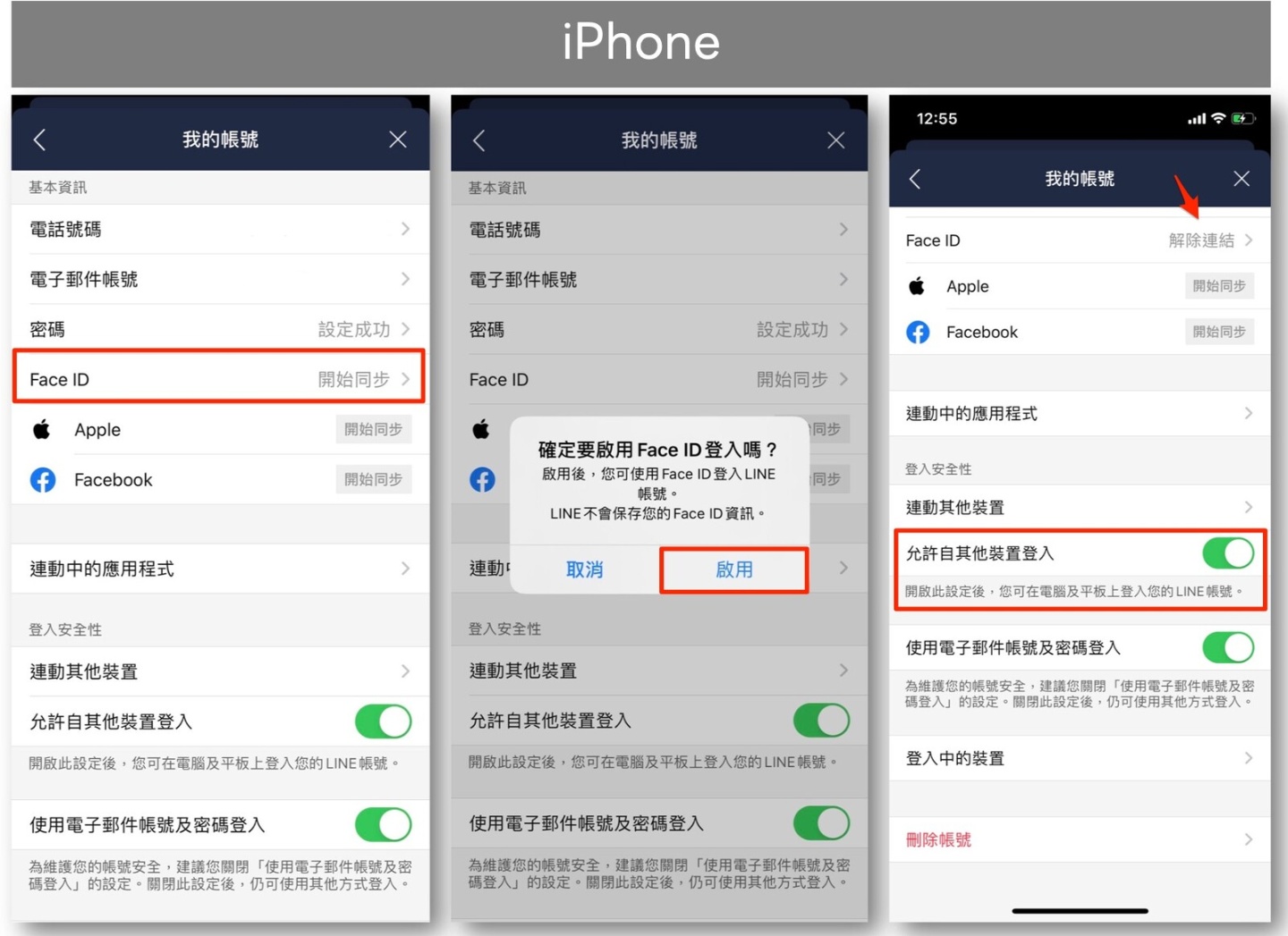 ▼Android 設定方法
▼Android 設定方法
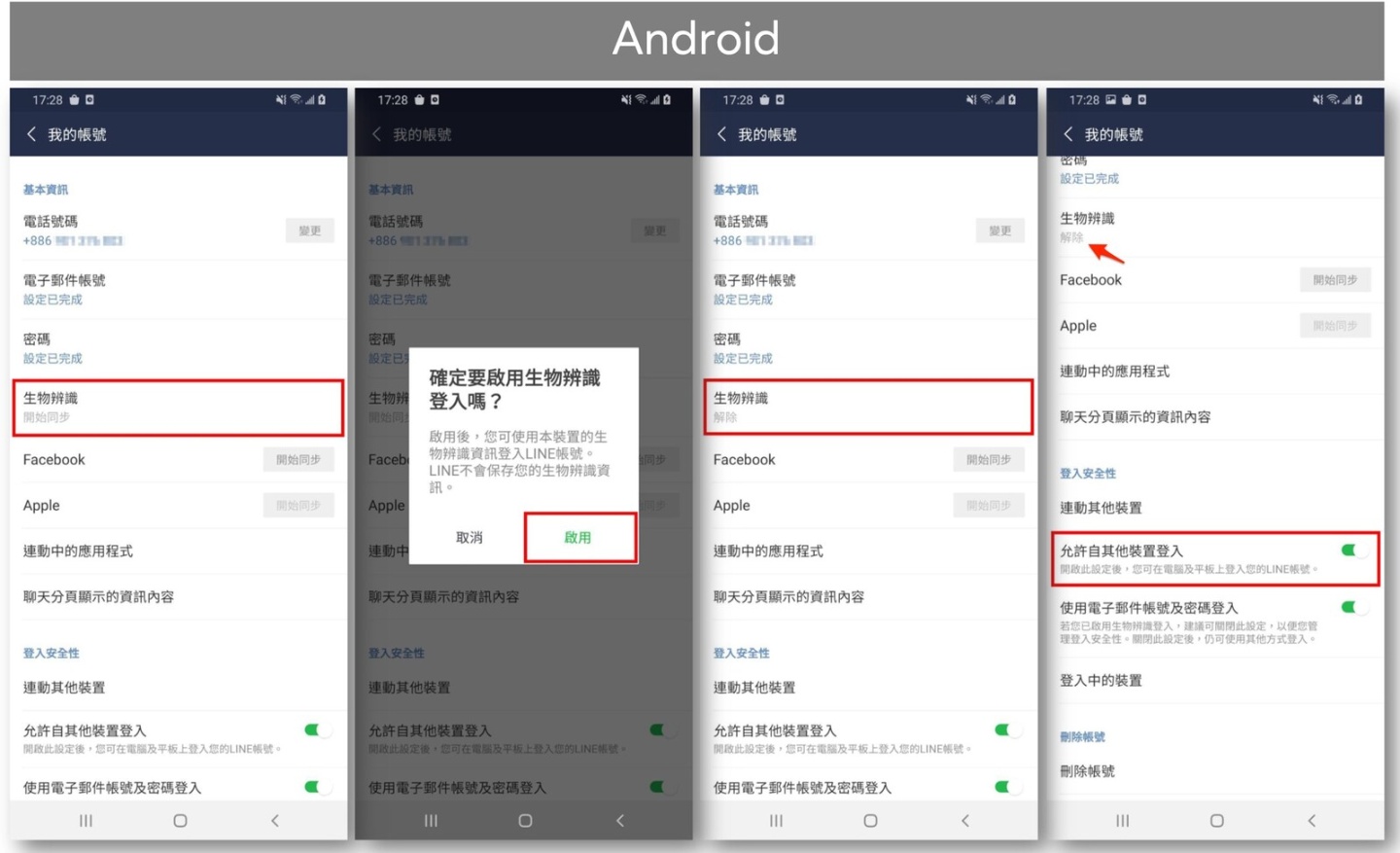
(圖片來源)
▼接著到電腦版的 LINE 上切換成用手機登入,並填入手機號碼

電腦版 LINE 填好電話號碼按登入後,會跑出 6 碼認證數字,要把這串數字填到手機上,手機上點選「連動其他裝置」就可以把 6 碼數字填入,這樣就能完成連動
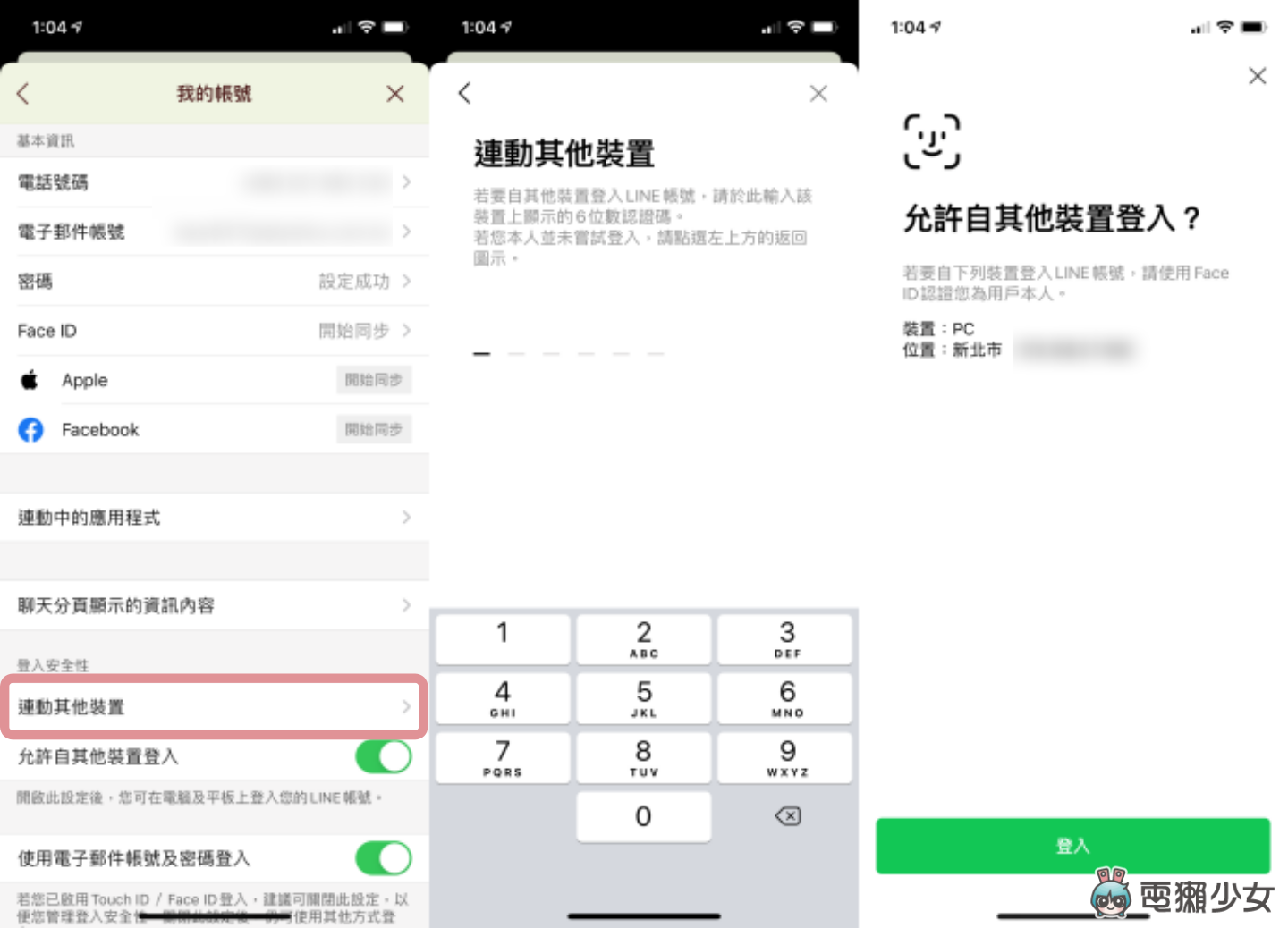
只有首次使用「手機登入」需要這個步驟,之後在電腦上點選登入,手機就會跳出已下畫面,在手機上按「登入」就會啟動生物辨識,成功辨識後電腦的 LINE 就會登入囉!貝爾測試過幾次覺得速度還蠻快的!比想像中的方便
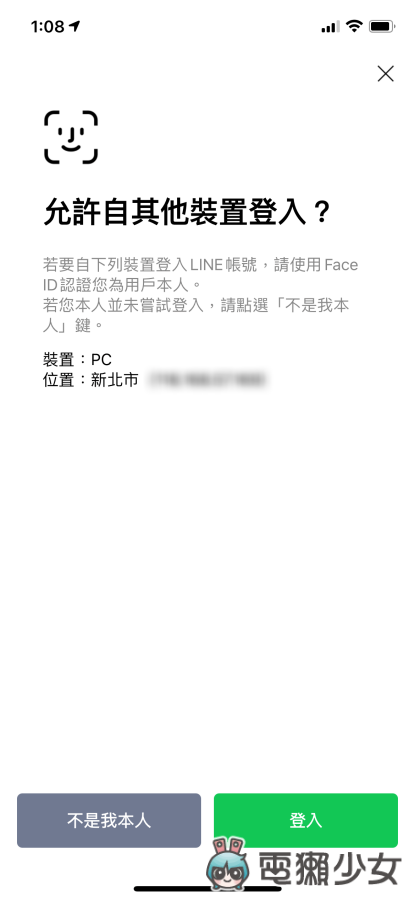
這樣登入 LINE 的方式就有三種(1)帳號+密碼(2)電話號碼+生物辨識(3)QR Code 登入,LINE 官方也有分享使用生物辨識的好處就是不用擔心因為密碼被盜,而使帳號被盜,我個人覺得這樣登入的方式也蠻快的~如果你用 QR Code 登入常失敗,可以換成這個方式
這次電腦版本的更新還包括有一項是在分享螢幕畫面時,可以選擇要分享桌面或是特定程式的視窗,讓大家在選擇上更彈性!覺得這次更新的內容還蠻實用的!平常有在用 LINE 電腦版就可以趕快去更新囉~
🐻誰還沒有追蹤電獺少女 Instagram?每天都有新貼文、每週都開新話題等你來跟編輯聊天,電獺少女 Instagram 新鮮事一起來玩!🐻
